Tutorial Google Chrome
Es un navegador desarrollado por Google Inc. La primera versión fue liberada en el 2008. Puede ser instalado en Windows, Mac y Linux. Google Chrome se encuentra disponible también para dispositivos móviles como Android y iOS de Apple (IPhone y iPad) y se encuentra disponible en más de 40 idiomas.

¿Dónde descargarlo?
Haz Clic aquí para descargar Google Chrome. Automáticamente se detectará la ubicación e idioma de tu país. Si deseas puedes cambiar el idioma por el que prefieras.

¿Cómo instalarlo?
- Una vez descargado haz clic en “Ejecutar” o “Guardar”.
- Si guardaste el archivo del instalador, hace doble clic en el archivo descargado para que comience el proceso de instalación.

Instalar en Windows 7/Vista/XP
Una vez este todo configurado, veras que se abrirá una ventana de Chrome. Si es la primera vez que lo ejecutas, aparecerá un mensaje que te dirá si quieres realizar una búsqueda en Google, puedes hacerla directamente desde la barra de direcciones. Si lo que deseas es cambiar tu buscador predeterminado, cliquea en “Cambiar”.

Instalar en Windows 8
Al aparecer el cuadro de diálogo de bienvenida, cliquea en “Siguiente” para poder seleccionar tu navegador predeterminado. En el caso que elijas Google Chrome, este aparecerá como aplicación en la pantalla de inicio.

Instalar en Mac
Primero deberás descargar el archivo del instalador. Luego abre el archivo “Google Chrome.dmg” y espera a que se descargue. Se abrirá una ventana, deberás arrastrar el ícono de Chrome a “Aplicaciones”. Chrome se instalará en todas las cuentas de usuario de la computadora. Si lo prefieres puedes hacer que Chrome solo se instale en tu cuenta de usuario. Cuando abras el navegador por primera vez, te solicitará confirmar que quieres abrir la aplicación que descargaste. Cliquea en “Abrir”. Si quieres cambiar tu motor de búsqueda predeterminado, haz clic en Cambiar.

Marcadores y aplicaciones desde cualquier computadora
Para sincronizar la información de navegación con la cuenta de Google, cliquea en el menú de Chrome y pulsa sobre “Acceder a Chrome”. La información quedara almacenada en tu cuenta de Google, y la podrás administrar desde el Panel de control de Google.

Elegir que sincronizar
Cliquea en el menú de Chrome y pulsa sobre “Accediste como”. Luego cliquea en “Configuración avanzada de sincronización” para así poder cambiar la configuración.

Personaliza Google Chrome con temas
Puedes decorar tu navegador con el tema que más te guste. Puedes buscar un tema en Chrome Web Store y agrégalo. Podrás restablecer un tema o elegir uno totalmente diferente. Para restablecer el tema predeterminado debes hacer clic en Chrome menú, luego ingresar en Configuración > Apariencia > Restablecer el tema predeterminado

Extensiones
Son características y funcionalidades extras que podrás agregar a Chrome. Puedes encontrar extensiones en Chrome Web Store haciendo Clic aquí.


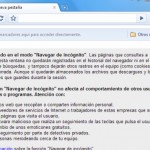
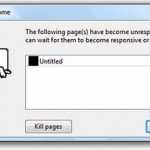

Deja una respuesta